WPS word将表格外框线设置成1.5磅的方法
2024-05-20 11:26:40作者:极光下载站
我们在电脑上操作wps这款软件的过程中,想要将我们需要的文字内容排版以及表格的设计,那么都是非常简单的,我们在进行绘制表格的时候,想要将表格的外框线设置成1.5磅的宽度,那么我们应该如何设置呢,其实你可以直接在表格样式的工具栏中找到设置表格的磅值、颜色以及线型等功能进行相应的设置即可,设置的方法教程是非常简单的,下方是关于如何使用WPS word文档表格外框线设置成1.5磅的具体操作方法,如果你需要的情况下可以看看方法教程,希望小编的方法教程对大家有所帮助。
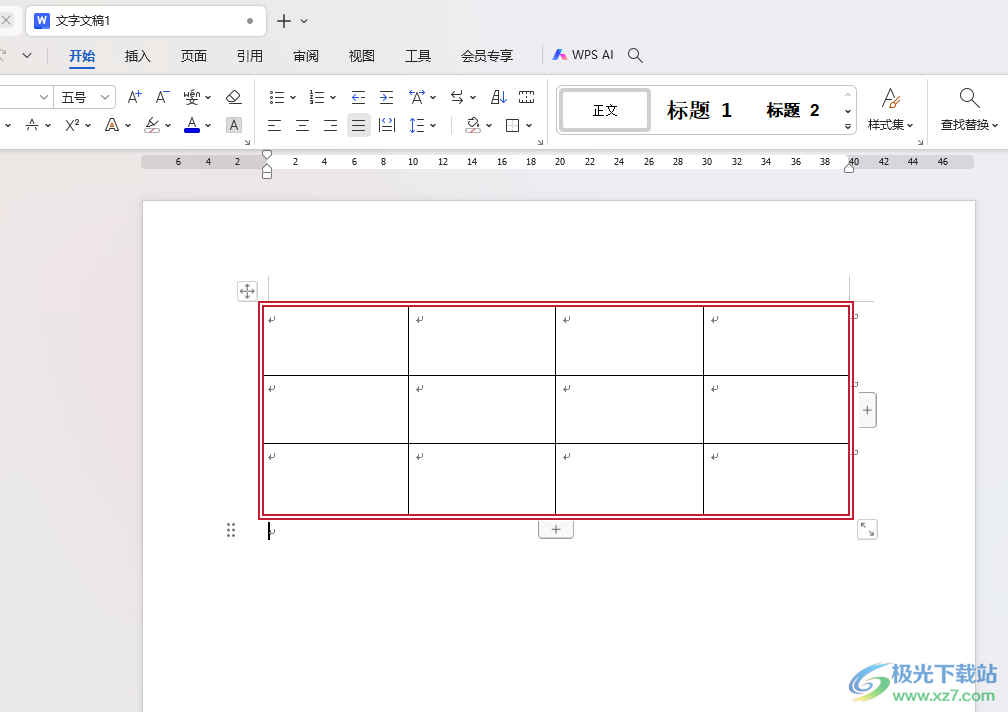
方法步骤
1.首先,我们需要在新建的文档中,将【插入】选项进行点击,然后将其中的【表格】选项点击打开,就可以选择自己喜欢的行数和列数插入了。
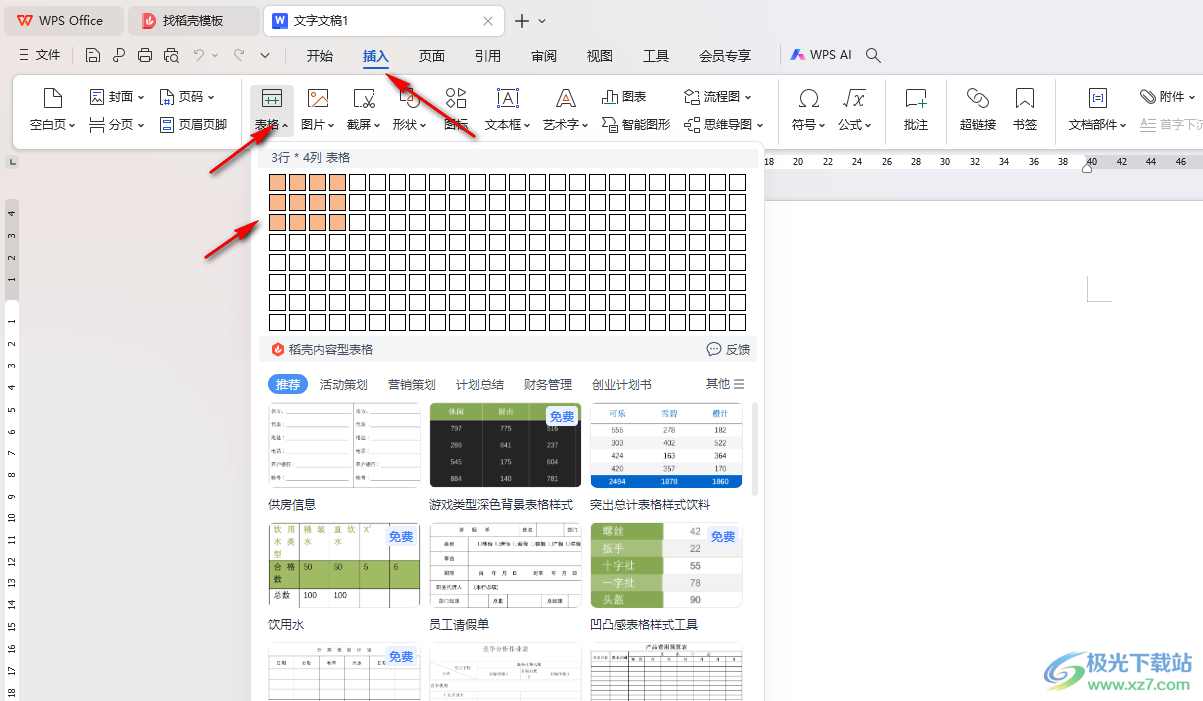
2.插入了表格之后,那么我们就可以将表格选中,然后点击【表格样式】,在工具栏中将线型选项点击打开,选择自己喜欢的线型。
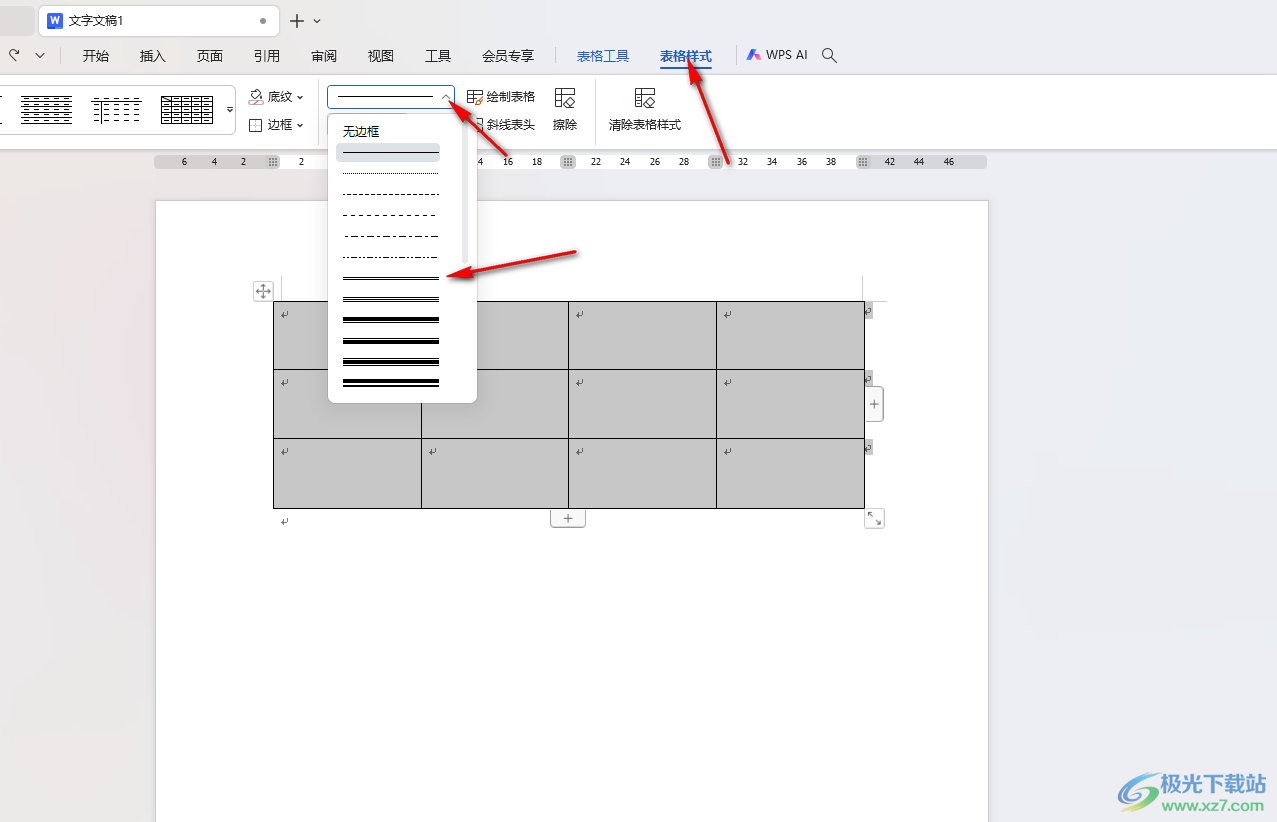
3.随后,我们将线条的颜色进行更改一下,然后将磅值设置成1.5磅即可。
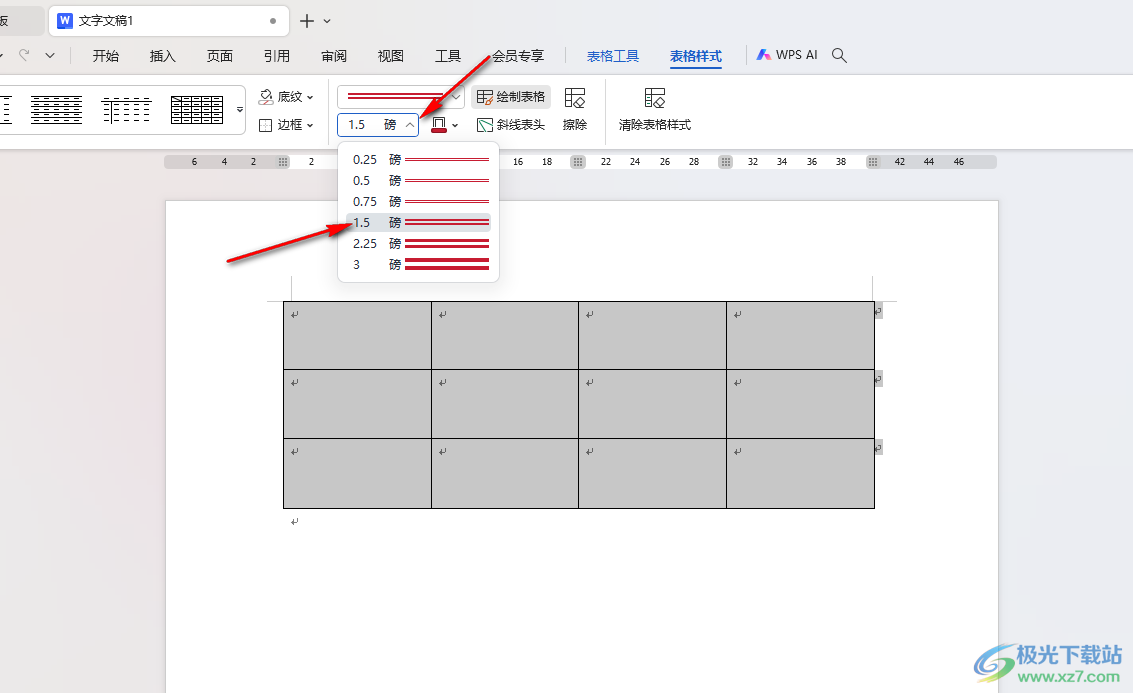
4.接着,我们将旁边的【边框】按钮进行点击打开,将下拉选项中的【外侧框线】选中。
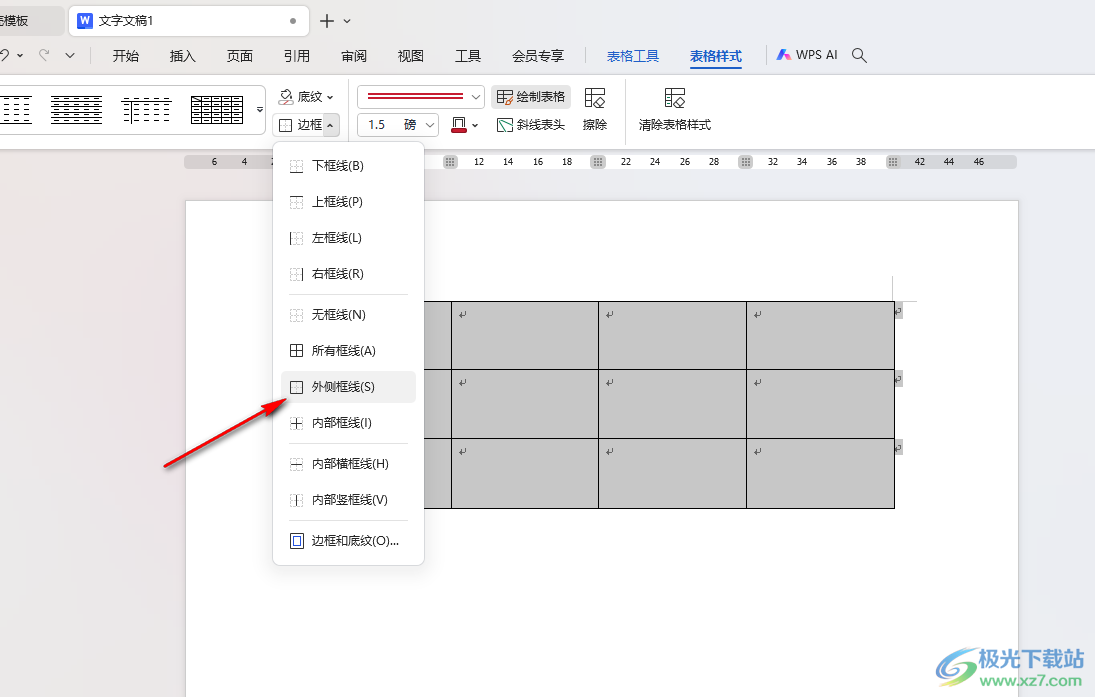
5.这时候,我们就可以查看到刚刚的我们的表格的外侧边框的线条线型以及颜色还有粗细就会进行相应的变化。
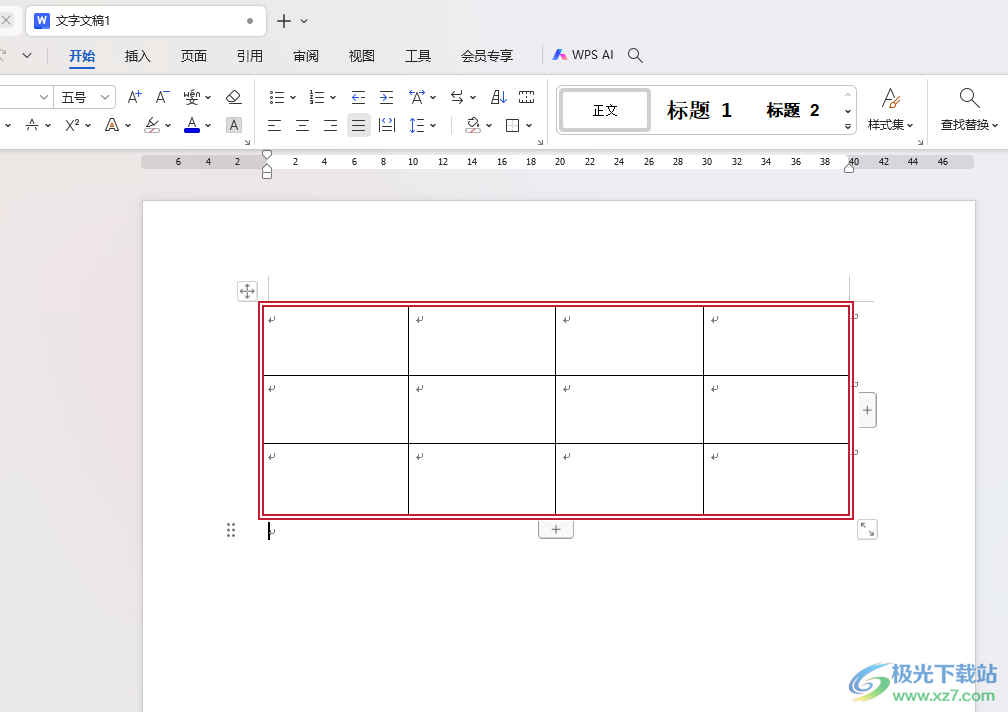
以上就是关于如何使用WPS Word文档设置表格外框线为1.5磅的具体操作方法,我们可以通过上述的教程将我们需要的表格框线进行磅值的更改来调整线条的粗细,设置的教程是很简单的,感兴趣的话可以操作试试。
